在使用CAD軟件繪制圖紙的時候,CAD布局是很重要的,但是CAD布局圖框的技巧很多使用者可能并不是很清楚,所以本文將對布局圖框的技巧進行詳細闡述,希望對大家在以后的繪圖中有所幫助。
1、CAD 布局圖框的方法
將視口選中,在屬性對面板中將“顯示鎖定”選為“否”,如果不選,下一步的標準比例是不允許修改的。
標準比例的選擇有一個技巧,那就是選擇一個與當前值最接近的比例。所謂當前值,代表當前視口的顯示比例,是我們經過之前的移動和縮放之后的顯示比例,因為如果我們所選的標準比例與該值比較接近,那修改比例后圖面不會有太大的變化,不至于將零件放得過大或過小。
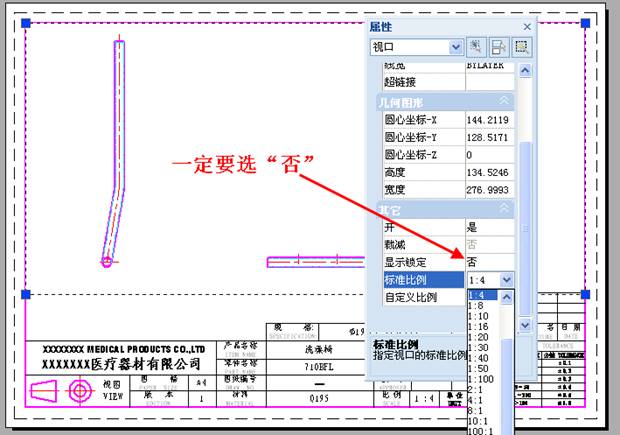
最后一步,將視口圖層關閉。關閉該層后視口的邊框將會消失,但對模型對象的顯示不會有任何影響。關閉視口圖層可以去掉了我們不需要的視口邊框,而且視口還能將圖紙的顯示鎖定在標準比例,是不是很巧妙呀?
2、CAD布局圖框的修改
也許剛開始你會覺得麻煩,其實一點都不麻煩,因為這個布局是可以引用到其它圖紙上的,做一個圖框后,以后的圖紙你完全不用考慮圖框、打印比例、制圖比例這些亂七八糟的問題,你可以在模型中按1:1進行零件圖的設計(這是機械制圖是極力推薦的做法),而放到視口中需調整為需要的顯示比例就可以。
如果需要對設計圖進行修改,直接回到模型空間中,那里是最原始的設計圖,比例都是1:1,而且,如果你將標注也放在布局中,那進入模型空間后,里面一個標注都沒有,清清爽爽,修改起來十分方便。
當你需要一個詳細視圖時,你只需要布局中增加一個視口,將視口的比例調大。如果你現在還在通過大樣截圖或復制、放大的方式繪制局部詳圖,那這個方法絕對是個福音!
除此,這種方法還可以實現標和局部詳圖自動更新。說得通俗一點,就是你需要修改設計圖時,根本不用去理會標注是不是變了,局部詳圖是不是變了,因為它們都可以根據你的修改自動更新。
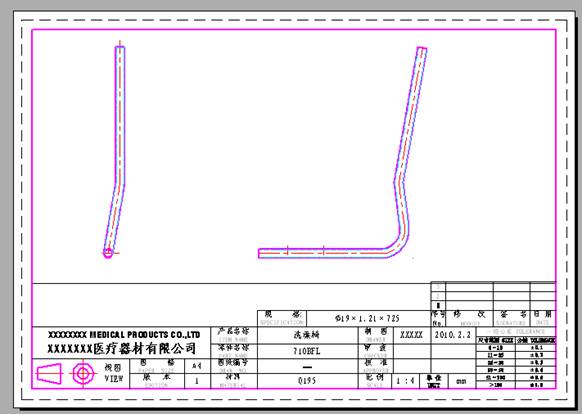
CAD布局圖框功能試用起來還是比較的方便的,在標準比例的選擇方面,可以選擇一個與當前值最接近的比例,最后將視口圖層關閉。想要修改時直接回到模型空間就行了,很方便操作,大家一定要記得這個功能哦。

2019-11-29

2019-11-29

2019-11-29

2019-11-21

2019-11-15

2019-11-15

2019-11-15

2019-11-15

2019-11-15

2019-11-14

2019-11-14

2019-11-12
